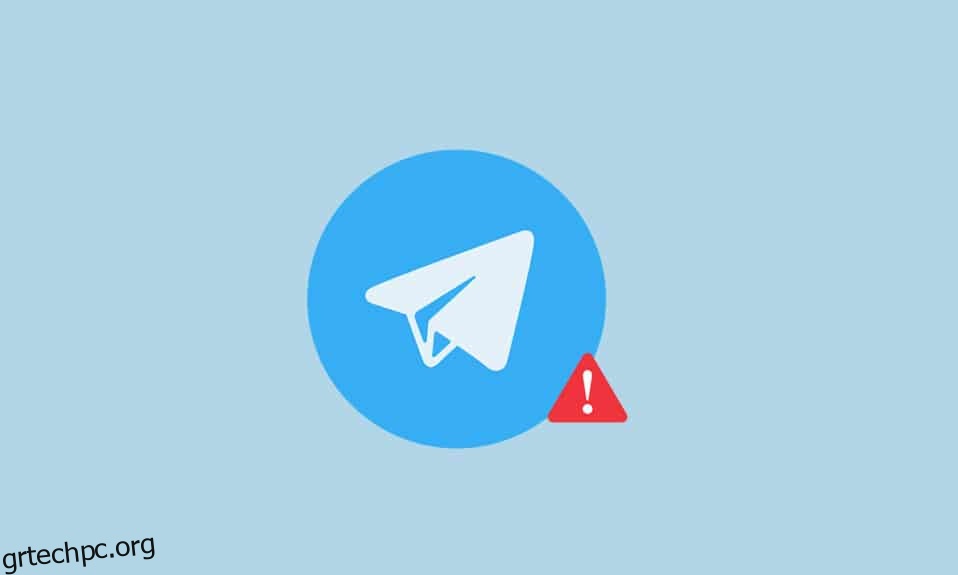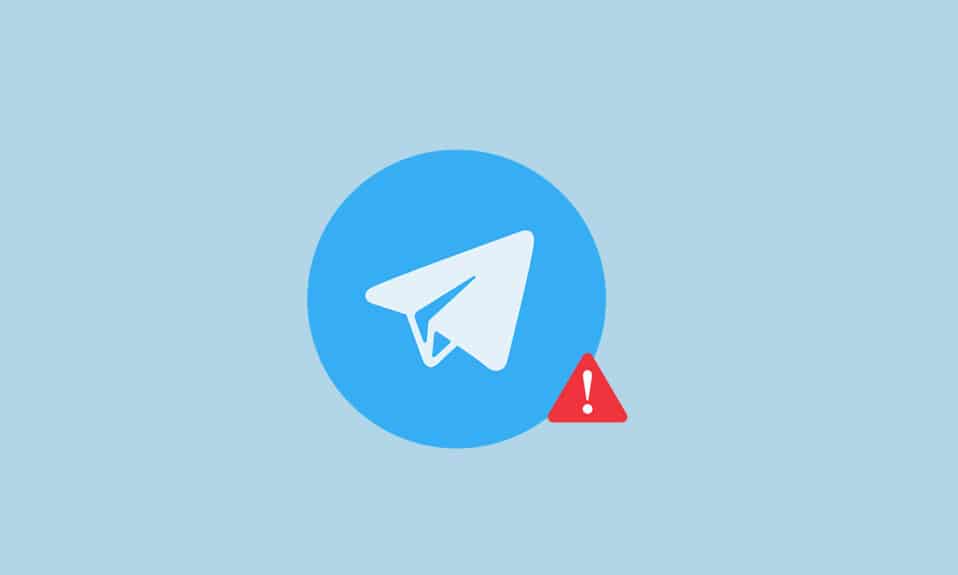
Το Telegram έχει κερδίσει μεγάλη δημοτικότητα μεταξύ των ανθρώπων και μία από τις μεθόδους χρήσης της εφαρμογής είναι η έκδοση web. Αυτό ονομάζεται Telegram Web και χρησιμοποιείται με τη βοήθεια ενός προγράμματος περιήγησης Ιστού. Εάν είστε χρήστης του Telegram και αναζητάτε μεθόδους για να διορθώσετε το πρόβλημα που δεν λειτουργεί το Telegram Web, έχετε φτάσει στη σωστή σελίδα. Αυτό το άρθρο θα σας δώσει μια εικόνα για το πώς να διορθώσετε ότι το Telegram Web δεν συνδέεται ή δεν λειτουργεί.
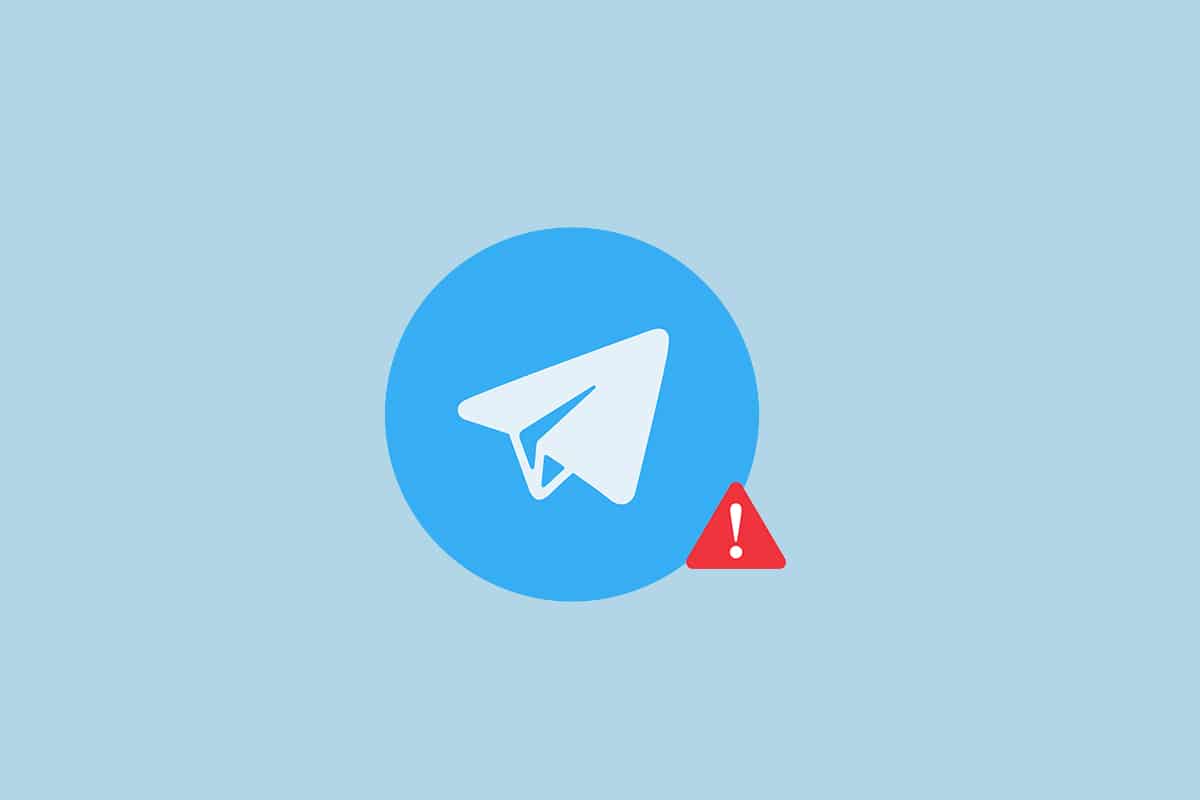
Πίνακας περιεχομένων
Πώς να διορθώσετε το Telegram Web που δεν λειτουργεί στο Chrome
Το Telegram Web μπορεί να μην λειτούργησε για πολλούς λόγους, όπως αναφέρονται παρακάτω.
-
Κακή σύνδεση στο Διαδίκτυο: Η λειτουργία του Web Telegram απαιτεί καλή και σταθερή σύνδεση στο Διαδίκτυο. Εάν η σύνδεση παρουσιάζει διακυμάνσεις, ο ιστότοπος ενδέχεται να μην λειτουργεί σωστά.
-
Προβλήματα στο πρόγραμμα περιήγησης Ιστού: Το πρόγραμμα περιήγησης Ιστού ενδέχεται να είναι παλιό. Μερικές φορές, μπορεί να περιέχει κατεστραμμένα αρχεία προσωρινής μνήμης ή προβληματικές επεκτάσεις.
-
Ζητήματα στα Windows: Το πρόβλημα μπορεί να οφείλεται στα δικαιώματα τείχους προστασίας ή προστασίας από ιούς. Εάν όχι, ενδέχεται να υπάρχουν άλλα προβλήματα συνδεσιμότητας δικτύου.
- Μερικές φορές, ο διακομιστής μπορεί να είναι εκτός λειτουργίας για συντήρηση ή ένα στιγμιαίο σφάλμα λόγω υψηλού φόρτου διακομιστή.
Βασικές μέθοδοι αντιμετώπισης προβλημάτων
Πριν δοκιμάσετε τις παρακάτω μεθόδους, δοκιμάστε αυτές τις βασικές μεθόδους αντιμετώπισης προβλημάτων. Μια βασική αντιμετώπιση προβλημάτων μπορεί να επιλύσει το πρόβλημα μη σύνδεσης του Telegram Web με απλά βήματα.
Σημείωση: Οι μέθοδοι που περιγράφονται σε αυτό το άρθρο επεξηγούνται λαμβάνοντας υπόψη τα Windows 10 PC και το Google Chrome. Ενδέχεται να υπόκεινται σε αλλαγές για οποιεσδήποτε άλλες συσκευές και προγράμματα περιήγησης.
- Η πρώτη προσέγγιση για την επίλυση αυτού του ζητήματος είναι να περιμένετε λίγο και να κάνετε κλικ στο κουμπί Ανανέωση στον ιστότοπο.
- Ελέγξτε εάν η συσκευή σας είναι συνδεδεμένη σε σταθερό δίκτυο Wi-Fi.
- Δοκιμάστε να κάνετε εναλλαγή σε διαφορετικό πρόγραμμα περιήγησης. Ανοίξτε το Telegram Web σε άλλα προγράμματα περιήγησης όπως Microsoft Edge, Firefox ή Opera.
- Κλείστε το πρόγραμμα περιήγησης κάνοντας κλικ στο εικονίδιο Κλείσιμο στο επάνω μέρος της σελίδας. Στη συνέχεια, επανεκκινήστε το πρόγραμμα περιήγησης για να επιλύσετε αυτό το ζήτημα.
- Ελέγξτε εάν ο διακομιστής είναι εκτός λειτουργίας για συντήρηση. Μπορείτε να ελέγξετε την κατάσταση στο Downdetector ιστοσελίδα.
- Δεδομένου ότι το Telegram απαιτεί μια εξαιρετικά σταθερή σύνδεση στο Διαδίκτυο, η αργή υπηρεσία Διαδικτύου μπορεί να έχει διακόψει τον Ιστό του Telegram. Καθώς η σύνδεση δεν θα μπορούσε να είναι ισχυρή, ο Ιστός του Telegram ενδέχεται να μην λειτουργούσε όπως συνήθως. Ακολουθήστε τα παρακάτω βήματα για να ελέγξετε την ταχύτητα δικτύου για να διορθώσετε το πρόβλημα που δεν λειτουργεί το Telegram Web.
1. Πατήστε το πλήκτρο Windows. Πληκτρολογήστε Chrome και εκκινήστε το.
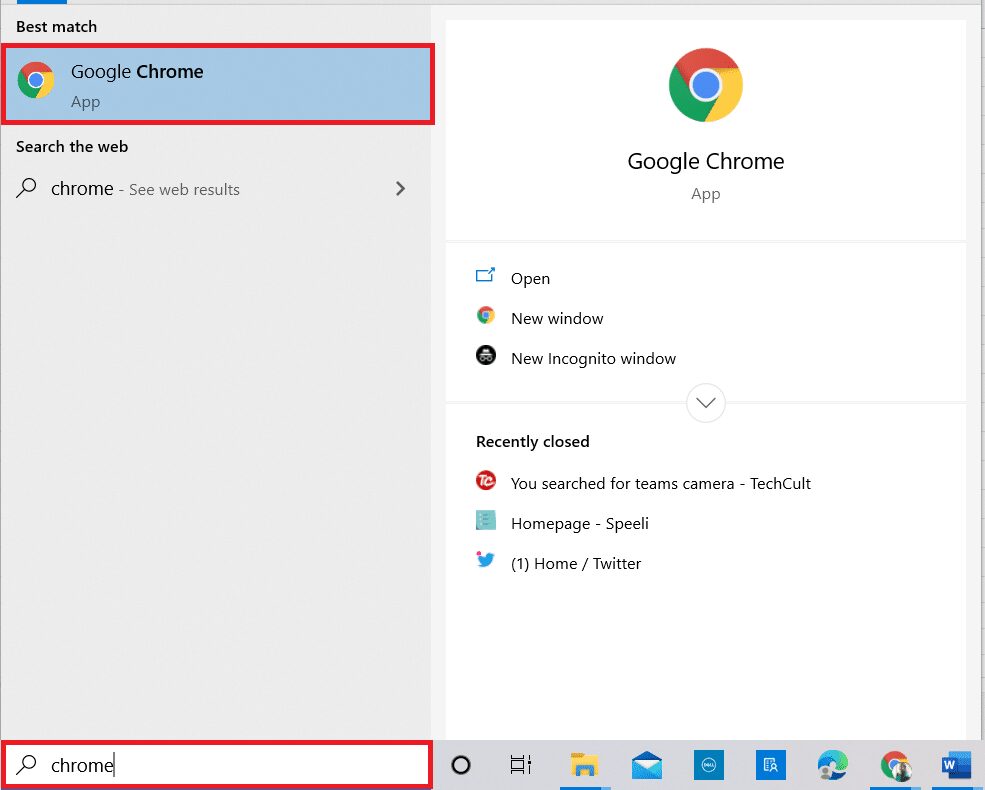
2. Επισκεφθείτε το Δοκιμασία ταχύτητας δικτυακός τόπος.
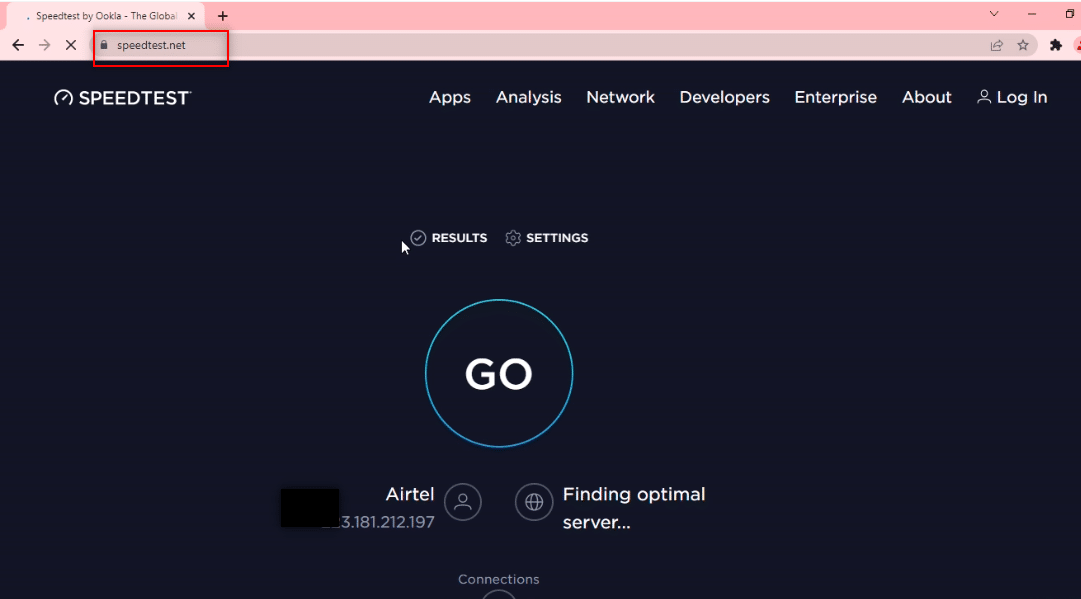
2. Κάντε κλικ στο κουμπί Μετάβαση για να ξεκινήσει η δοκιμή για τη σύνδεσή σας.
Σημείωση: Μπορείτε να βρείτε το όνομα του παρόχου υπηρεσιών διαδικτύου σας σε αυτόν τον ιστότοπο. Εδώ, εμφανίζεται το Airtel.
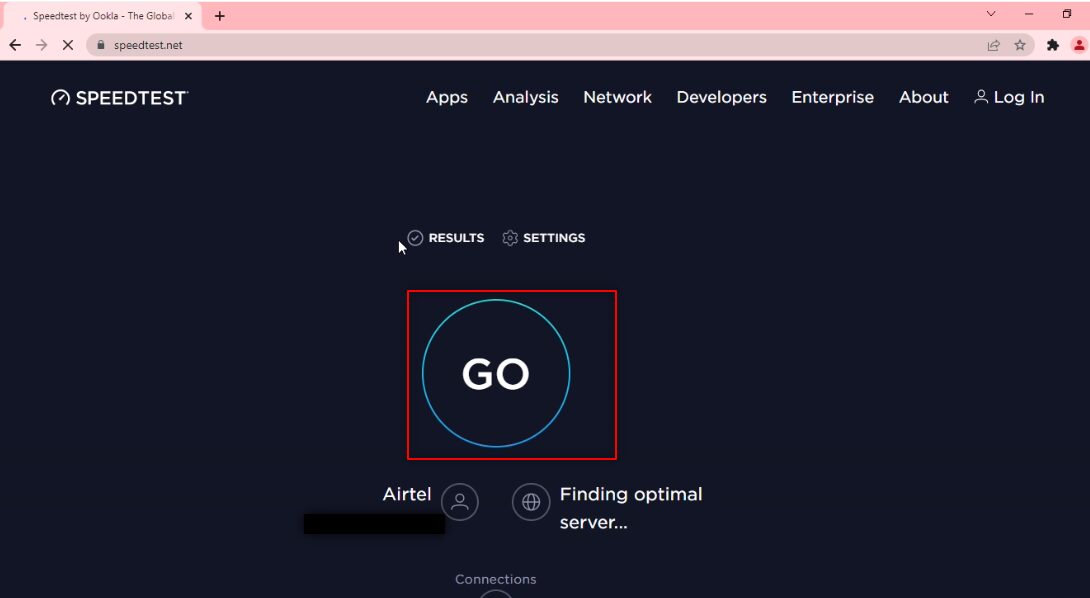
3. Περιμένετε λίγα λεπτά και θα λάβετε τη στατιστική αναφορά της σύνδεσής σας στο δίκτυο. Εάν η σύνδεσή σας δεν έχει αρκετή ταχύτητα λήψης και μεταφόρτωσης, συνιστάται να αλλάξετε το σχέδιο δικτύου σας.
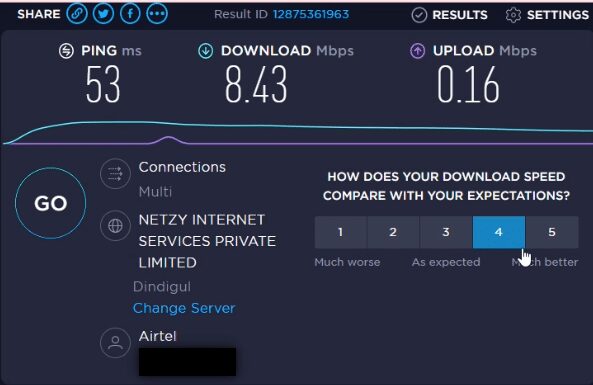
Σημείωση: Οι μέθοδοι που περιγράφονται παρακάτω θα λύσουν τα προβλήματα στο πρόγραμμα περιήγησής σας στο Web. Για επεξηγηματικούς σκοπούς, το Google Chrome θεωρείται ως το πρόγραμμα περιήγησης Ιστού.
Μέθοδος 1: Εκκαθάριση της προσωρινής μνήμης του προγράμματος περιήγησης
Τα αρχεία προσωρινής μνήμης στην εφαρμογή Google Chrome ενδέχεται να μην σας επέτρεψαν να χρησιμοποιήσετε τον Ιστό του Telegram. Μπορείτε να διαγράψετε την προσωρινή μνήμη ακολουθώντας τα παρακάτω βήματα για να διορθώσετε το πρόβλημα μη σύνδεσης του Telegram Web.
1. Ανοίξτε το Google Chrome στον υπολογιστή σας όπως έγινε νωρίτερα.
2. Κάντε κλικ σε τρεις κάθετες κουκκίδες στην επάνω δεξιά γωνία της οθόνης.
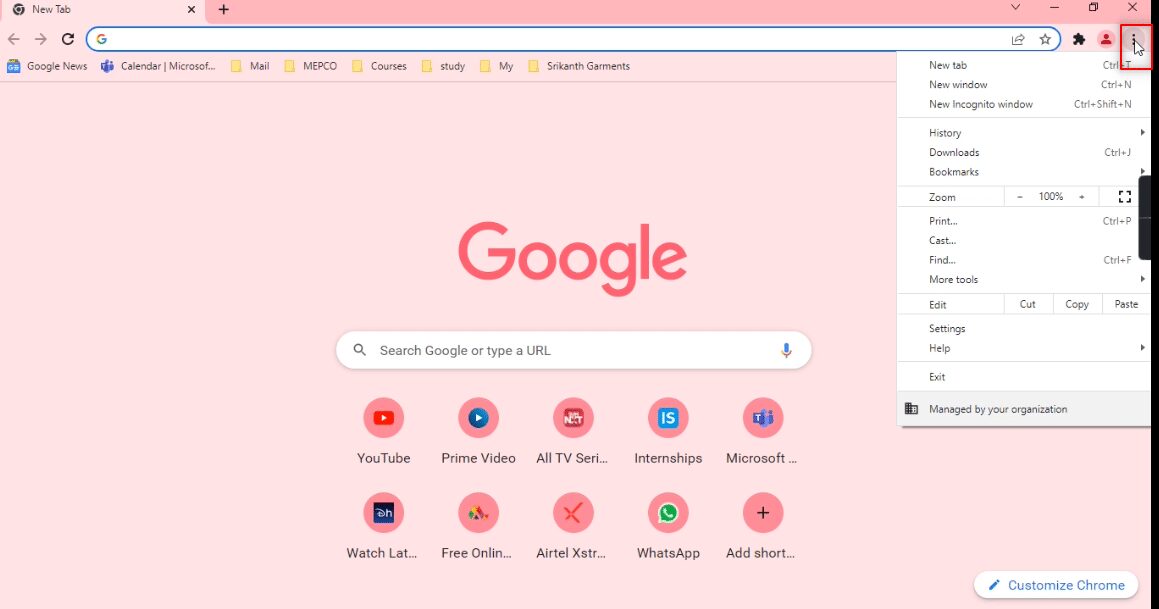
3. Επιλέξτε την επιλογή Ρυθμίσεις στη λίστα.
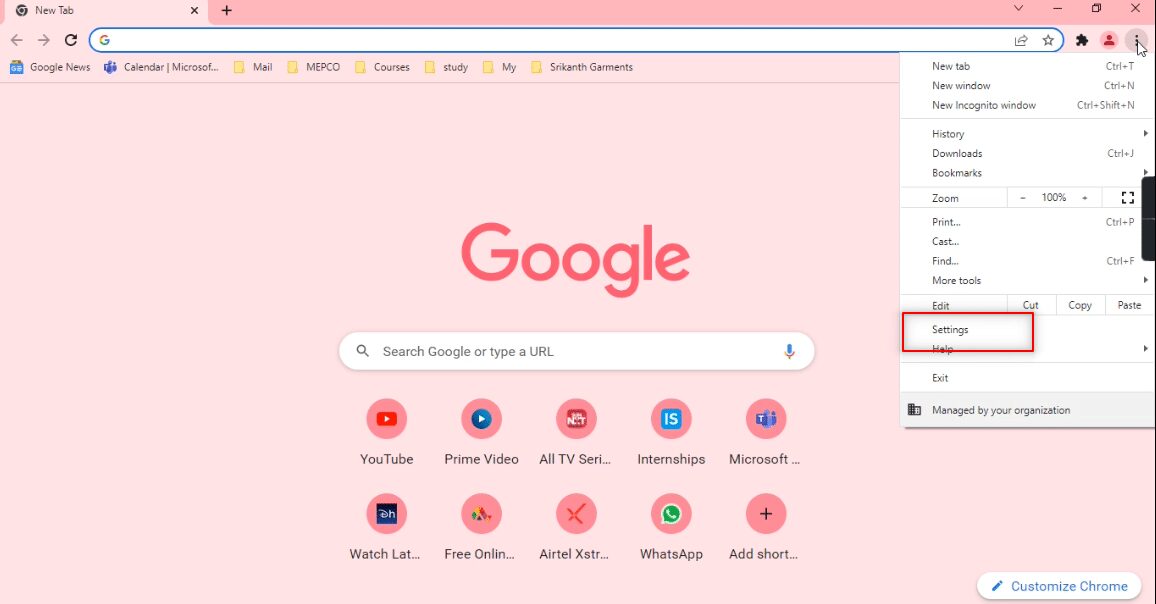
4. Κάντε κλικ στο Security and Privacy στο αριστερό τμήμα του παραθύρου.
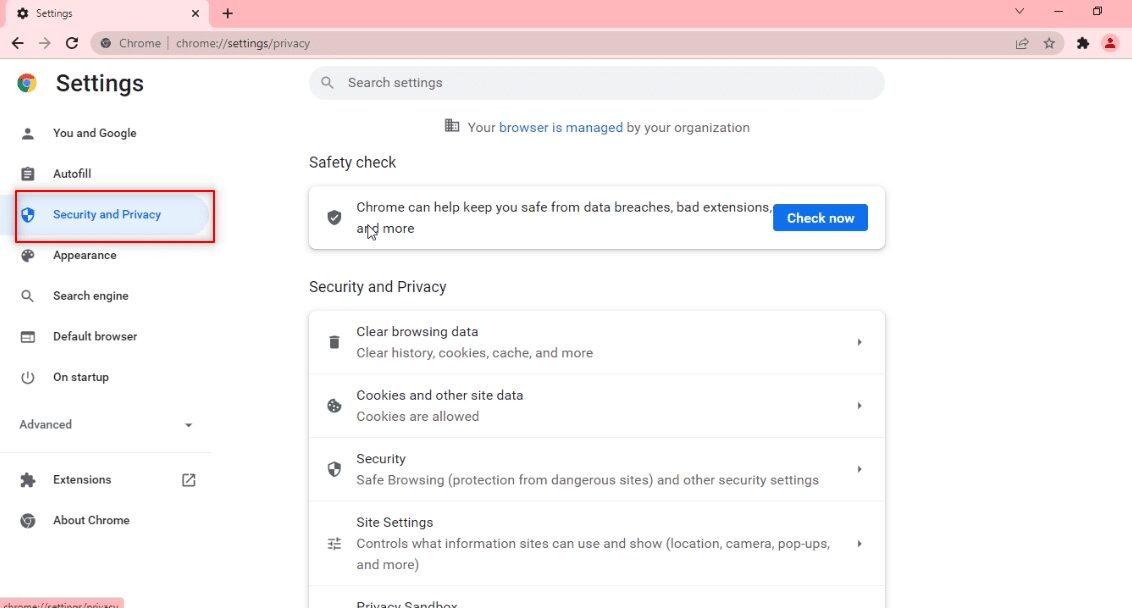
5. Στο δεξιό τμήμα του παραθύρου, κάντε κλικ στο Εκκαθάριση δεδομένων περιήγησης.
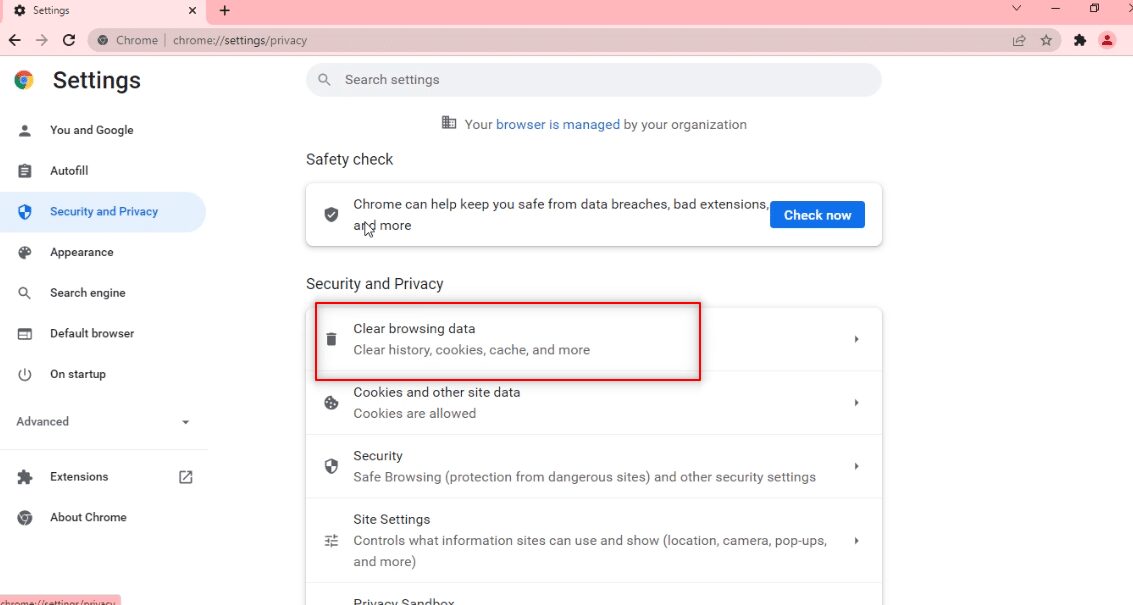
6. Στην επόμενη οθόνη, επιλέξτε Όλη η ώρα στην αναπτυσσόμενη λίστα δίπλα στο εύρος χρόνου.
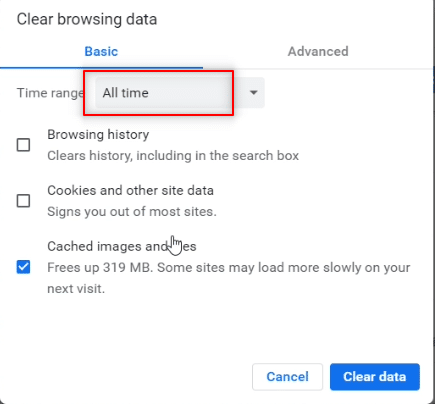
7. Επιλέξτε το πλαίσιο δίπλα στην επιλογή Αποθηκευμένες εικόνες και αρχεία και κάντε κλικ στο κουμπί Εκκαθάριση δεδομένων.
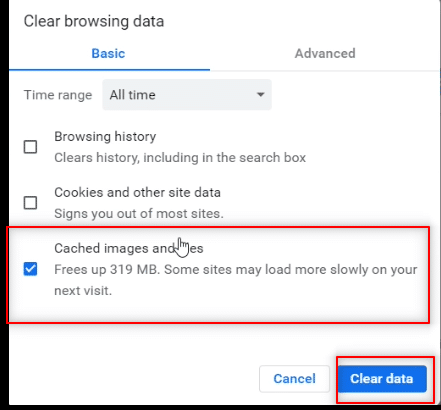
Μέθοδος 2: Απενεργοποίηση επεκτάσεων προγράμματος περιήγησης (εάν υπάρχουν)
Οι επεκτάσεις ιστού που έχετε εγκαταστήσει στο πρόγραμμα περιήγησής σας Google Chrome ενδέχεται να έχουν επιβραδύνει τη χρήση του Telegram Web. Για να απενεργοποιήσετε τις επεκτάσεις Ιστού, εκτελέστε τα βήματα που αναφέρονται παρακάτω στον υπολογιστή σας και διορθώστε το πρόβλημα μη σύνδεσης του Telegram Web.
1. Ανοίξτε το Google Chrome και κάντε κλικ στις τρεις κάθετες κουκκίδες όπως έγινε στην προηγούμενη μέθοδο.
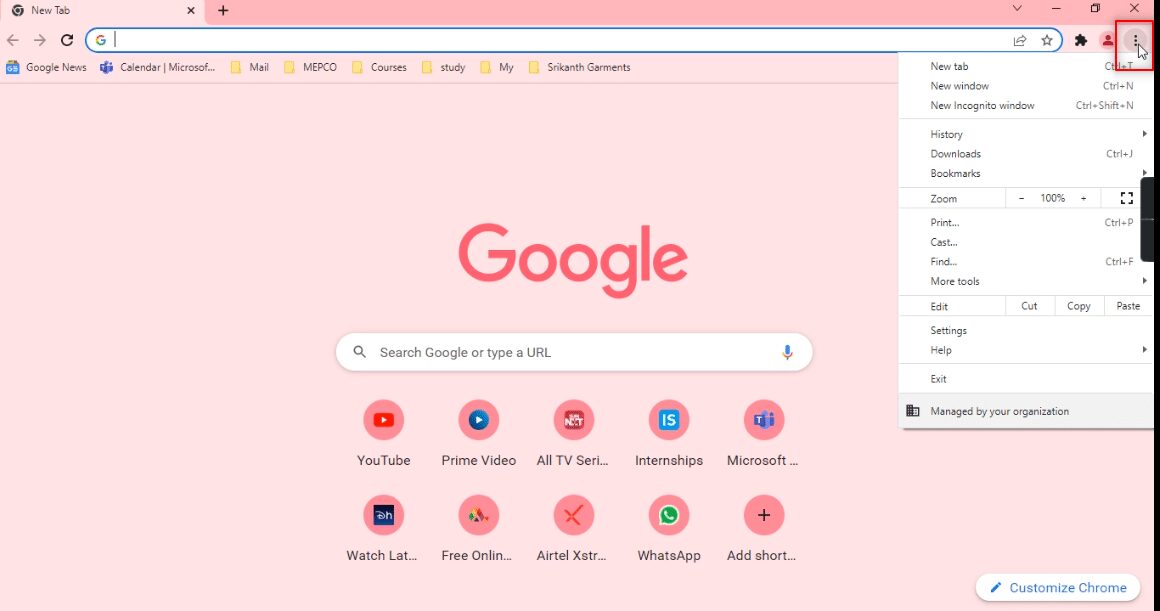
2. Κάντε κλικ στην επιλογή Περισσότερα εργαλεία στη λίστα. Στην αναπτυσσόμενη λίστα δίπλα της, κάντε κλικ στην επιλογή Επεκτάσεις.
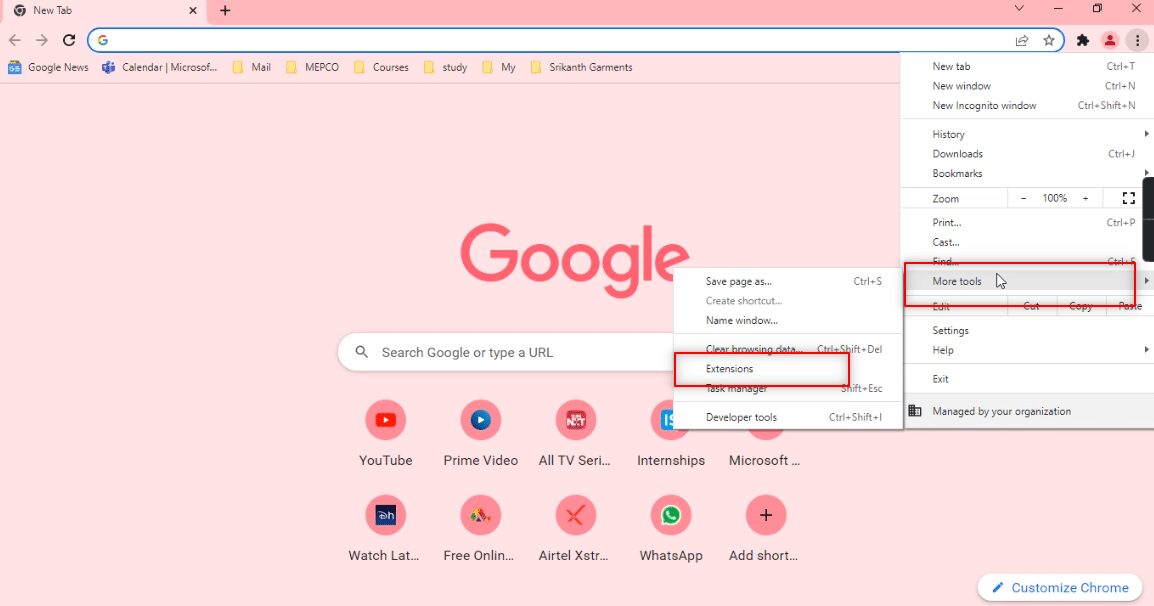
3. Απενεργοποιήστε όλες τις επεκτάσεις ιστού που χρησιμοποιείτε για την εφαρμογή Google Chrome.
Σημείωση: Εάν η επέκταση ιστού δεν είναι απαραίτητη, μπορείτε να τις διαγράψετε κάνοντας κλικ στο κουμπί Κατάργηση. Αυτό θα βελτιώσει επίσης την ταχύτητα του σερφ σας.
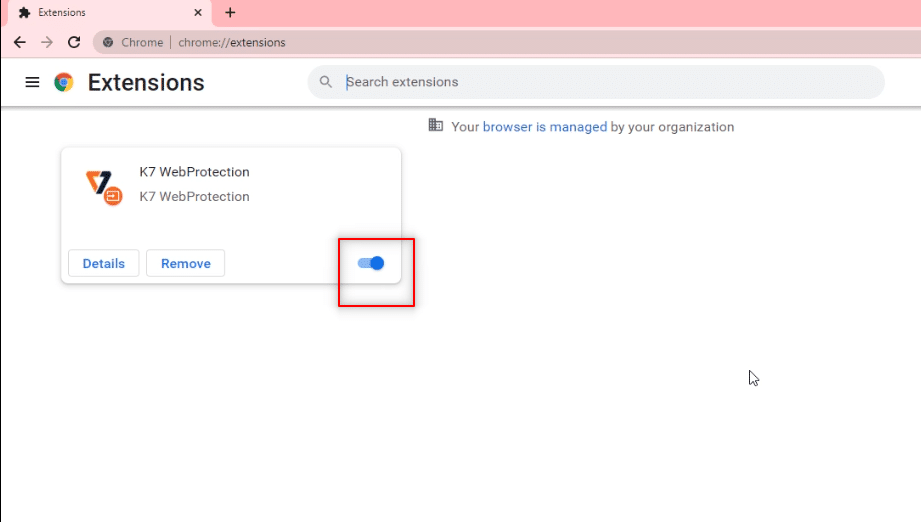
Μέθοδος 3: Ενημέρωση προγράμματος περιήγησης
Μερικές φορές, μια παλιά έκδοση του προγράμματος περιήγησης μπορεί επίσης να προκαλέσει πρόβλημα που δεν λειτουργεί το Telegram Web. Ακολουθήστε τα παρακάτω βήματα για να επιλύσετε το πρόβλημα.
1. Εκκινήστε το Chrome όπως έγινε νωρίτερα.
2. Κάντε κλικ στις κατακόρυφες τρεις τελείες που είναι διαθέσιμες στην επάνω δεξιά γωνία της σελίδας.

3. Μετακινήστε τον κέρσορα σας στην επιλογή Βοήθεια και επιλέξτε Σχετικά με το Google Chrome στο αναπτυσσόμενο μενού που εμφανίζεται δίπλα του.
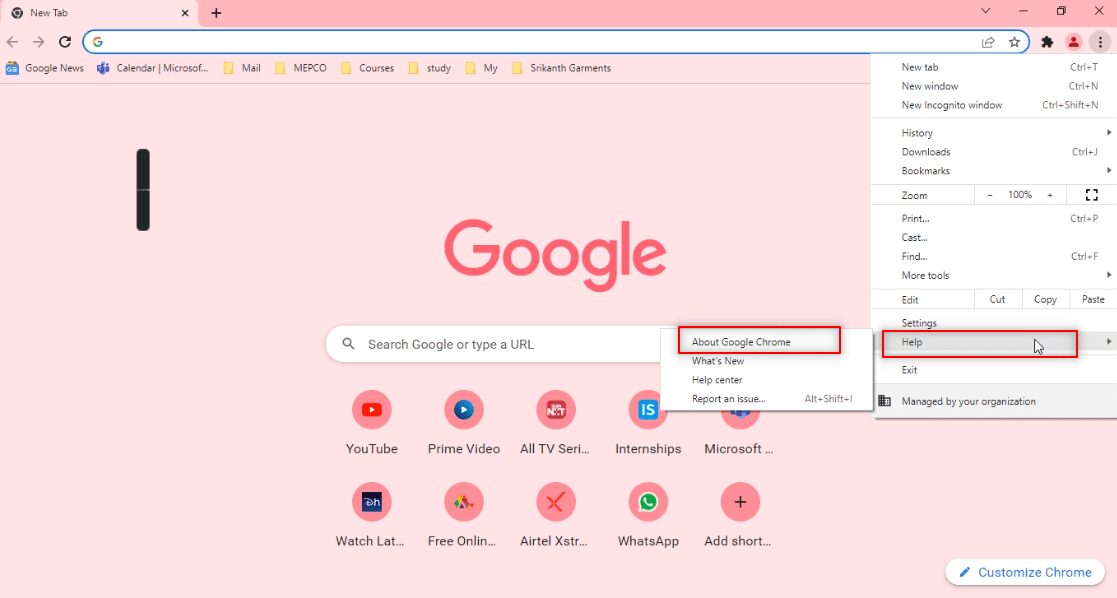
4Α. Εάν το πρόγραμμα περιήγησης ενημερωθεί στην πιο πρόσφατη έκδοσή του, θα λέει ότι το Chrome είναι ενημερωμένο.
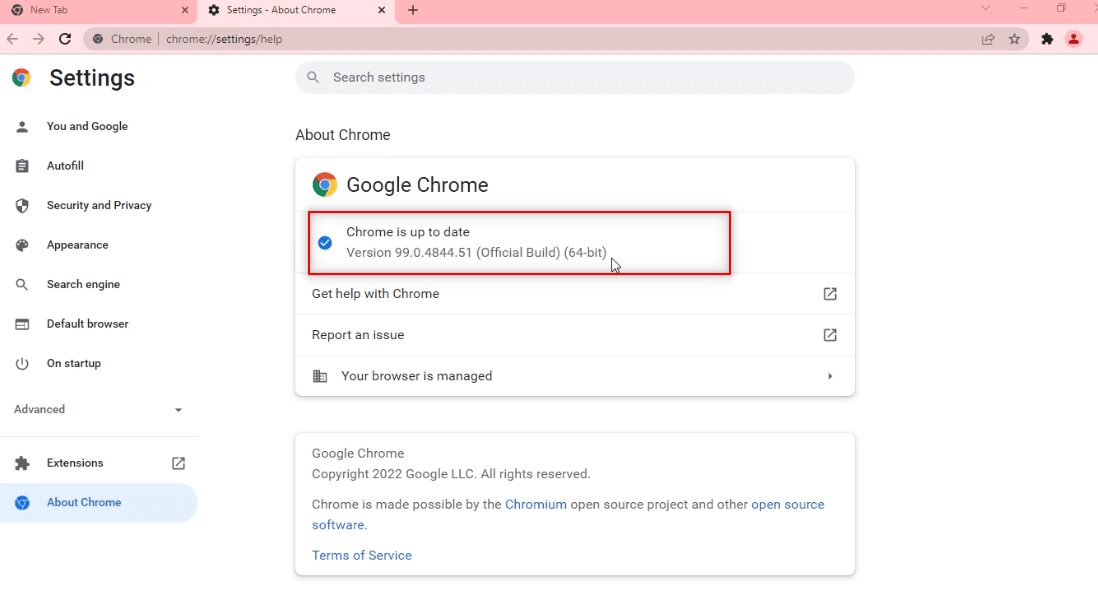
4Β. Εάν είναι διαθέσιμη μια νέα ενημέρωση, το πρόγραμμα περιήγησης θα ενημερώσει αυτόματα το πρόγραμμα περιήγησης στην πιο πρόσφατη έκδοση. Κάντε κλικ στην Επανεκκίνηση για επανεκκίνηση του προγράμματος περιήγησης.
Σημείωση: Οι μέθοδοι που εξηγούνται παρακάτω θεωρούν ότι ο υπολογιστής φταίει ή ότι έχει κάποια λειτουργία που διακόπτει τη λειτουργία του Web Telegram. Αυτή η ενότητα θα σας παρουσιάσει επίσης τις μεθόδους παροχής εξαιρέσεων για τον ιστότοπο της Telegram Web στον υπολογιστή σας για να επιδιορθώσετε το πρόβλημα του Telegram Web δεν λειτουργεί.
Μέθοδος 4: Απενεργοποίηση διακομιστή μεσολάβησης
Αυτή η μέθοδος σάς επιτρέπει να απενεργοποιήσετε τη ρύθμιση διακομιστή μεσολάβησης στον υπολογιστή σας και σας επιτρέπει να εργάζεστε στον Ιστό του Telegram. Ακολουθήστε τα παρακάτω βήματα.
1. Πατήστε το κλειδί των Windows και πληκτρολογήστε Proxy όπως επισημαίνεται παρακάτω.
2. Ανοίξτε την Αλλαγή ρυθμίσεων διακομιστή μεσολάβησης από τα αποτελέσματα αναζήτησης.
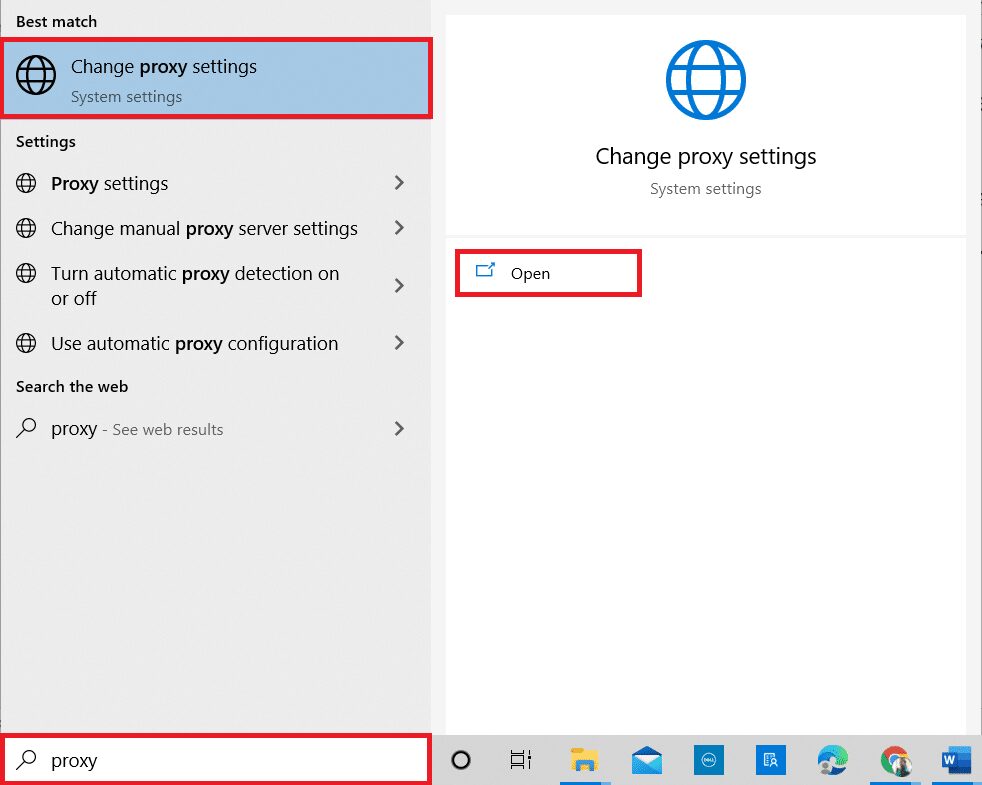
3. Εδώ, απενεργοποιήστε τις ακόλουθες ρυθμίσεις.
- Αυτόματος εντοπισμός ρυθμίσεων
- Χρησιμοποιήστε το σενάριο εγκατάστασης
- Χρησιμοποιήστε διακομιστή μεσολάβησης

4. Τώρα, επανεκκινήστε το πρόγραμμα περιήγησης Chrome και προσπαθήστε να ανοίξετε το Telegram Web για να ελέγξετε εάν το πρόβλημα μη σύνδεσης του Telegram Web παραμένει ή όχι.
Μέθοδος 5: Εκτελέστε το πρόγραμμα αντιμετώπισης προβλημάτων συνδέσεων στο Διαδίκτυο
Αυτή η μέθοδος θα επιλύσει όλα τα προβλήματα στις συνδέσεις στο Διαδίκτυο και θα σας επιτρέψει να διορθώσετε το ζήτημα δεν λειτουργεί το Telegram Web.
1. Πατήστε το πλήκτρο Windows και κάντε κλικ στο εικονίδιο Ρυθμίσεις.

2. Στη γραμμή αναζήτησης που παρέχεται, πληκτρολογήστε Εύρεση και επιδιόρθωση προβλημάτων δικτύου και πατήστε Enter.
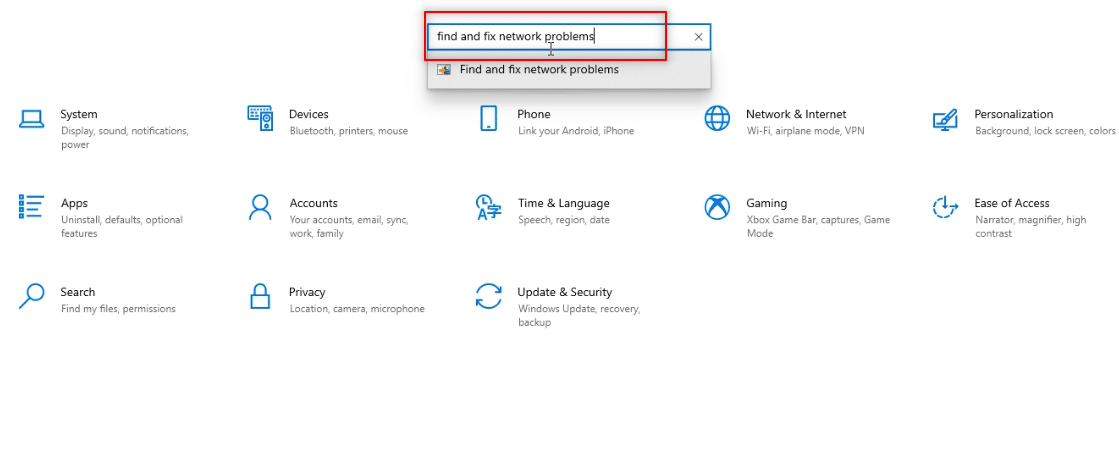
3. Στο παράθυρο Συνδέσεις Internet, κάντε κλικ στο Για προχωρημένους.

4. Επιλέξτε το πλαίσιο δίπλα στην επιλογή Αυτόματη εφαρμογή επισκευών.

5. Κάντε κλικ στο Επόμενο για να ξεκινήσει η διαδικασία αντιμετώπισης προβλημάτων.

6. Στο παράθυρο Παρακαλώ επιλέξτε το ζήτημα που πρέπει να αντιμετωπίσουν τα Windows, κάντε κλικ στην επιλογή Βοηθήστε με να συνδεθώ σε μια συγκεκριμένη ιστοσελίδα.

7. Στο επόμενο παράθυρο, πληκτρολογήστε τη διεύθυνση Web του Telegram στη γραμμή και κάντε κλικ στο Επόμενο στο κάτω μέρος της οθόνης.
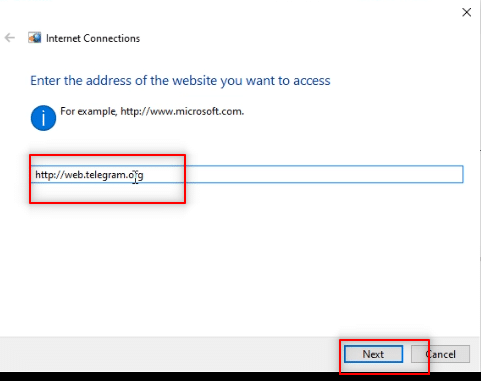
8Α. Εάν υπάρχει πρόβλημα με το δίκτυο των Windows, ακολουθήστε τις οδηγίες που εμφανίζονται στην οθόνη για να διορθώσετε το πρόβλημα που δεν λειτουργεί το Telegram Web.
8Β. Εάν δεν υπάρχει πρόβλημα με το δίκτυο των Windows, κάντε κλικ στο Κλείσιμο του εργαλείου αντιμετώπισης προβλημάτων.
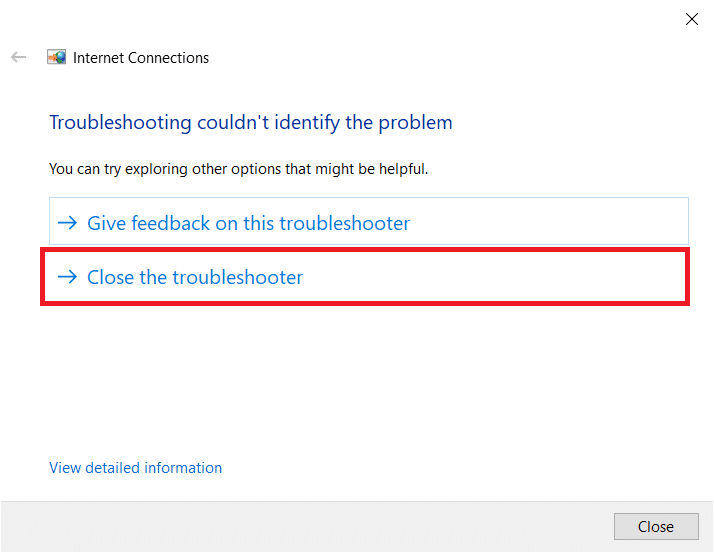
Μέθοδος 6: Να επιτρέπεται η εφαρμογή Google Chrome στο Τείχος προστασίας των Windows
Μερικές φορές, η εφαρμογή προγράμματος περιήγησης Ιστού, δηλαδή το Google Chrome, ενδέχεται να μην έχει επιτραπεί από το Τείχος προστασίας των Windows. Πρέπει να ρυθμίσετε το Τείχος προστασίας των Windows ώστε να επιτρέπει σε αυτό το πρόγραμμα περιήγησης να λειτουργεί στον Ιστό του Telegram για να διορθώσετε το πρόβλημα μη σύνδεσης του Telegram Web.
1. Πληκτρολογήστε Πίνακας Ελέγχου στη γραμμή αναζήτησης των Windows και κάντε κλικ στην εφαρμογή για να την εκκινήσετε στον υπολογιστή σας.

2. Ορίστε την Προβολή κατά ως Κατηγορία και κάντε κλικ στην επιλογή Σύστημα και Ασφάλεια.

3. Κάντε κλικ στην επιλογή Να επιτρέπεται μια εφαρμογή μέσω Τείχους προστασίας των Windows που βρίσκεται κάτω από την επιλογή Τείχος προστασίας του Windows Defender.

4. Κάντε κλικ στο κουμπί Αλλαγή ρυθμίσεων για να αλλάξετε την προτίμησή σας.
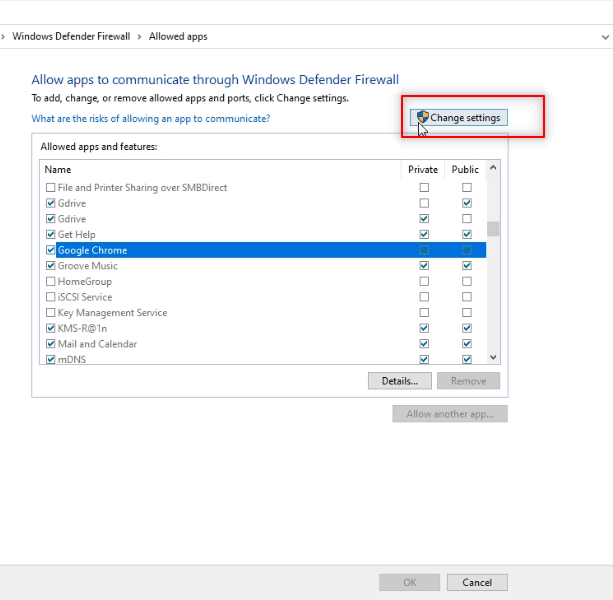
5. Τώρα, αναζητήστε την εφαρμογή Google Chrome στη λίστα. Βεβαιωθείτε ότι τα πλαίσια δίπλα στο Google Chrome είναι επιλεγμένα, υποδεικνύοντας ότι η εφαρμογή επιτρέπεται στον υπολογιστή σας.
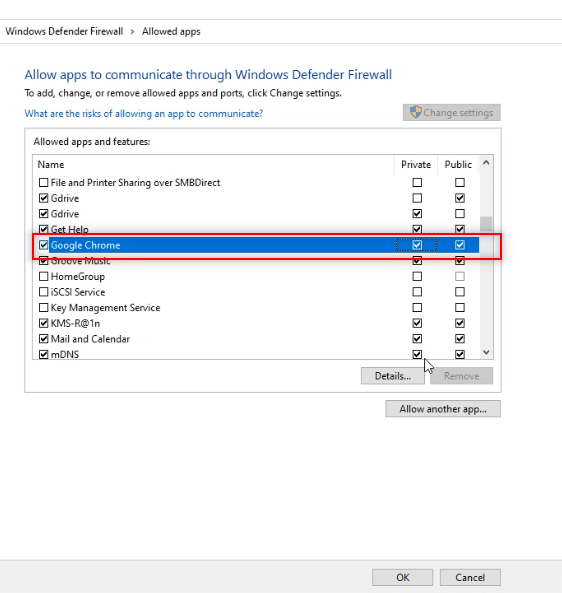
6. Κάντε κλικ στο κουμπί OK για να επιτρέψετε το Google Chrome στον υπολογιστή σας.
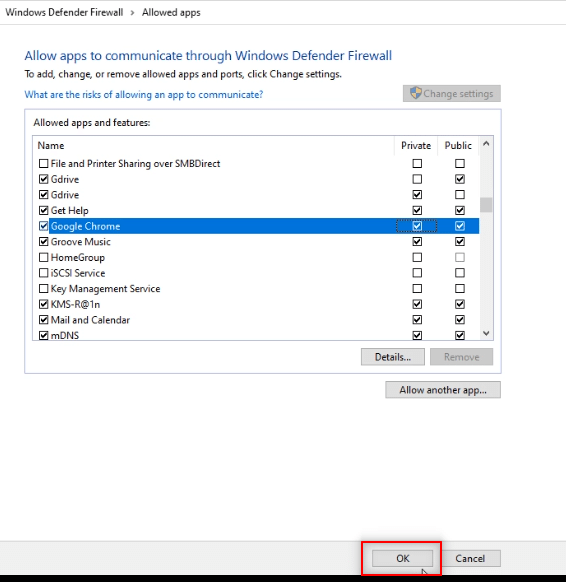
Μέθοδος 7: Προσθήκη εξαίρεσης θύρας
Καθώς δεν συνιστάται να απενεργοποιήσετε το Τείχος προστασίας στον υπολογιστή σας, μπορείτε να δώσετε εξαίρεση στον Ιστό του Telegram ακολουθώντας τα βήματα που αναφέρονται παρακάτω. Μπορείτε να ακολουθήσετε μία από τις παρακάτω επιλογές ή και τις δύο για να διορθώσετε το πρόβλημα του Telegram Web που δεν λειτουργεί.
Σημείωση: Η προσθήκη εξαίρεσης θύρας επιτρέπει στον υπολογιστή σας να συνδεθεί στον διακομιστή HTTP.
Επιλογή I: Προσθήκη εξαίρεσης θύρας στο τείχος προστασίας
1. Εκκινήστε τον Πίνακα Ελέγχου όπως έγινε στην προηγούμενη μέθοδο.
2. Ορίστε την Προβολή κατά ως Κατηγορία και κάντε κλικ στην επιλογή Σύστημα και Ασφάλεια.

3. Κάντε κλικ στο Τείχος προστασίας του Windows Defender στο επόμενο παράθυρο.

4. Κάντε κλικ στην επιλογή Προηγμένες ρυθμίσεις.

5. Στο επόμενο παράθυρο, επιλέξτε την επιλογή Inbound Rules.

6. Στο δεξιό τμήμα του παραθύρου, κάντε κλικ στην επιλογή Νέος κανόνας….

7. Επιλέξτε Port στο επόμενο παράθυρο και κάντε κλικ στο Next.

8. Επιλέξτε TCP στην ερώτηση Ισχύει αυτός ο κανόνας για TCP ή UDP;

9. Στην ακόλουθη ερώτηση, ισχύει αυτός ο κανόνας σε όλα τα τοπικά λιμάνια ή σε συγκεκριμένα τοπικά λιμάνια; Κάντε κλικ στην επιλογή Συγκεκριμένες τοπικές θύρες από τις επιλογές που παρέχονται.

10. Εισαγάγετε την τιμή 443 στη γραμμή που παρέχεται δίπλα στην επιλογή Συγκεκριμένες τοπικές θύρες και κάντε κλικ στο Επόμενο.
Σημείωση: Οι υπολογιστές χρησιμοποιούν την τοπική θύρα 443 για την εκτροπή της κυκλοφορίας του δικτύου.

11. Επιλέξτε Να επιτρέπεται η σύνδεση και κάντε κλικ στο Επόμενο στο επόμενο παράθυρο.

12. Επιλέξτε όλα τα πλαίσια δίπλα στις επιλογές, Domain, Private και Public στη λίστα και κάντε κλικ στο κουμπί Next.

13. Εισαγάγετε TW ως όνομα κανόνα στη γραμμή που παρέχεται και κάντε κλικ στο κουμπί Τέλος για να τερματίσετε τη διαδικασία.
Σημείωση: Για επεξηγηματικούς σκοπούς, έχει επιλεγεί το όνομα TW. Μπορείτε να ονομάσετε τον κανόνα όποτε σας βολεύει.
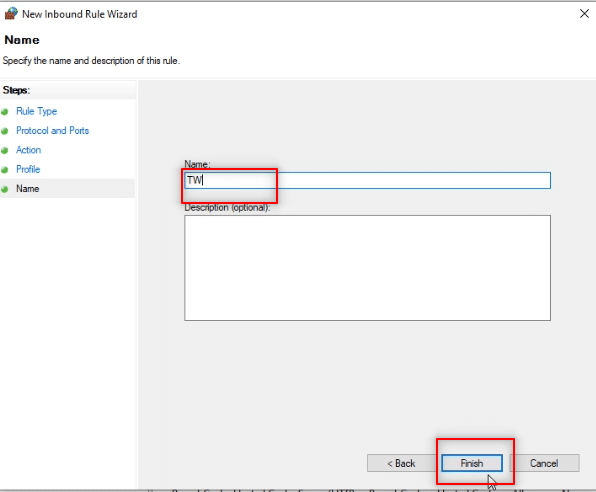
14. Τώρα, βεβαιωθείτε ότι ο κανόνας TW προστίθεται στο παράθυρο Κανόνες εισερχομένων.

Επιλογή II: Προσθήκη εξαίρεσης θύρας στο Antivirus (Εάν υπάρχει)
Τα παρακάτω βήματα και η διαδικασία ενδέχεται να διαφέρουν ανάλογα με το λογισμικό προστασίας από ιούς που χρησιμοποιείτε. Επομένως, ακολουθήστε αυτά τα βήματα για να προσθέσετε εξαίρεση θύρας στο Antivirus και να διορθώσετε το πρόβλημα που δεν συνδέεται ή λειτουργεί το Telegram Web.
1. Πατήστε το πλήκτρο Windows και ανοίξτε την εφαρμογή Ρυθμίσεις στον υπολογιστή σας.

2. Κάντε κλικ στην επιλογή Ενημέρωση & Ασφάλεια.
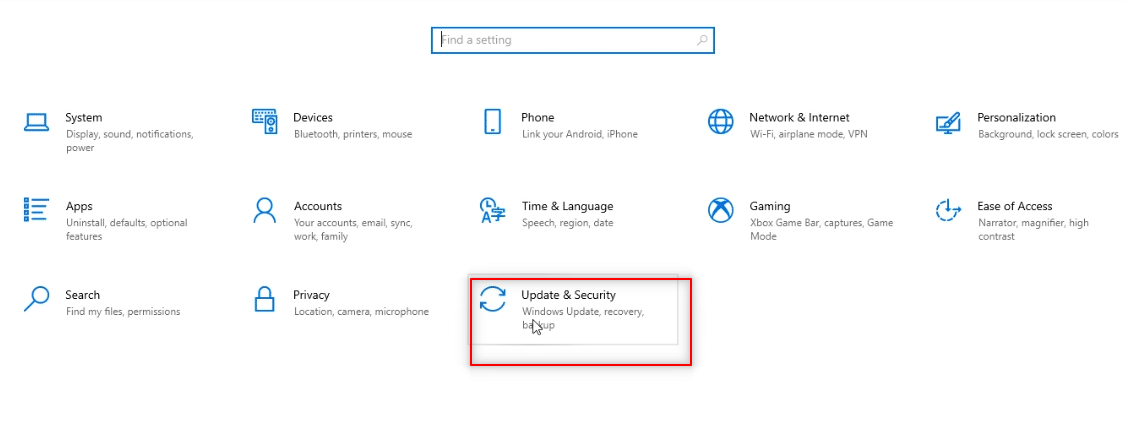
3. Στο αριστερό τμήμα του επόμενου παραθύρου, κάντε κλικ στην επιλογή Ασφάλεια των Windows.

4. Κάντε κλικ στο κουμπί Open Windows Security.

5. Κάντε κλικ στην επιλογή Προστασία από ιούς και απειλές στο αριστερό τμήμα του νέου παραθύρου.

6. Κάντε κλικ στην επιλογή Άνοιγμα εφαρμογής που είναι διαθέσιμη στις λεπτομέρειες του προγράμματος προστασίας από ιούς.

7. Στο λογισμικό προστασίας από ιούς, κάντε κλικ στην επιλογή Ρυθμίσεις που είναι διαθέσιμη στο επάνω μέρος της οθόνης.

8. Κάντε κλικ στην επιλογή Συνδέσεις δικτύου στην επιλογή Τείχος προστασίας.

9. Μεταβείτε στην καρτέλα Εξαιρέσεις στο επόμενο παράθυρο.

10. Κάντε κλικ στο κουμπί Προσθήκη για να προσθέσετε την εξαίρεση της θύρας.

11. Κάτω από τη Σύντομη περιγραφή αυτού του κανόνα, πληκτρολογήστε tw για να ορίσετε το όνομα του κανόνα.
Σημείωση: Για επεξηγηματικούς σκοπούς, επιλέγεται το όνομα tw.

11. Κάντε κλικ στην περιγραφή Όταν η τοπική θύρα είναι… στη λίστα.

12. Επιλέξτε Specific Port Address στις επιλογές διαμόρφωσης και εισαγάγετε την τιμή θύρας 443. Τώρα, κάντε κλικ στο OK.
Σημείωση: Οι υπολογιστές χρησιμοποιούν την τοπική θύρα 443 για την εκτροπή της κυκλοφορίας του δικτύου.

13. Κάντε κλικ στο κουμπί Εφαρμογή για να εφαρμόσετε τις αλλαγές και κάντε κλικ στο Κλείσιμο.

Μέθοδος 8: Μετάβαση στην εφαρμογή Telegram Desktop
Εάν καμία από τις διαθέσιμες μεθόδους δεν λειτουργεί στον υπολογιστή σας, μπορείτε να δοκιμάσετε να χρησιμοποιήσετε την εφαρμογή Telegram Desktop στον υπολογιστή σας. Η εφαρμογή δεν θα είχε κανένα πρόβλημα σε σύγκριση με τον Ιστό του Telegram.
1. Κατεβάστε την εφαρμογή από το επίσημος ιστότοπος του Telegram.
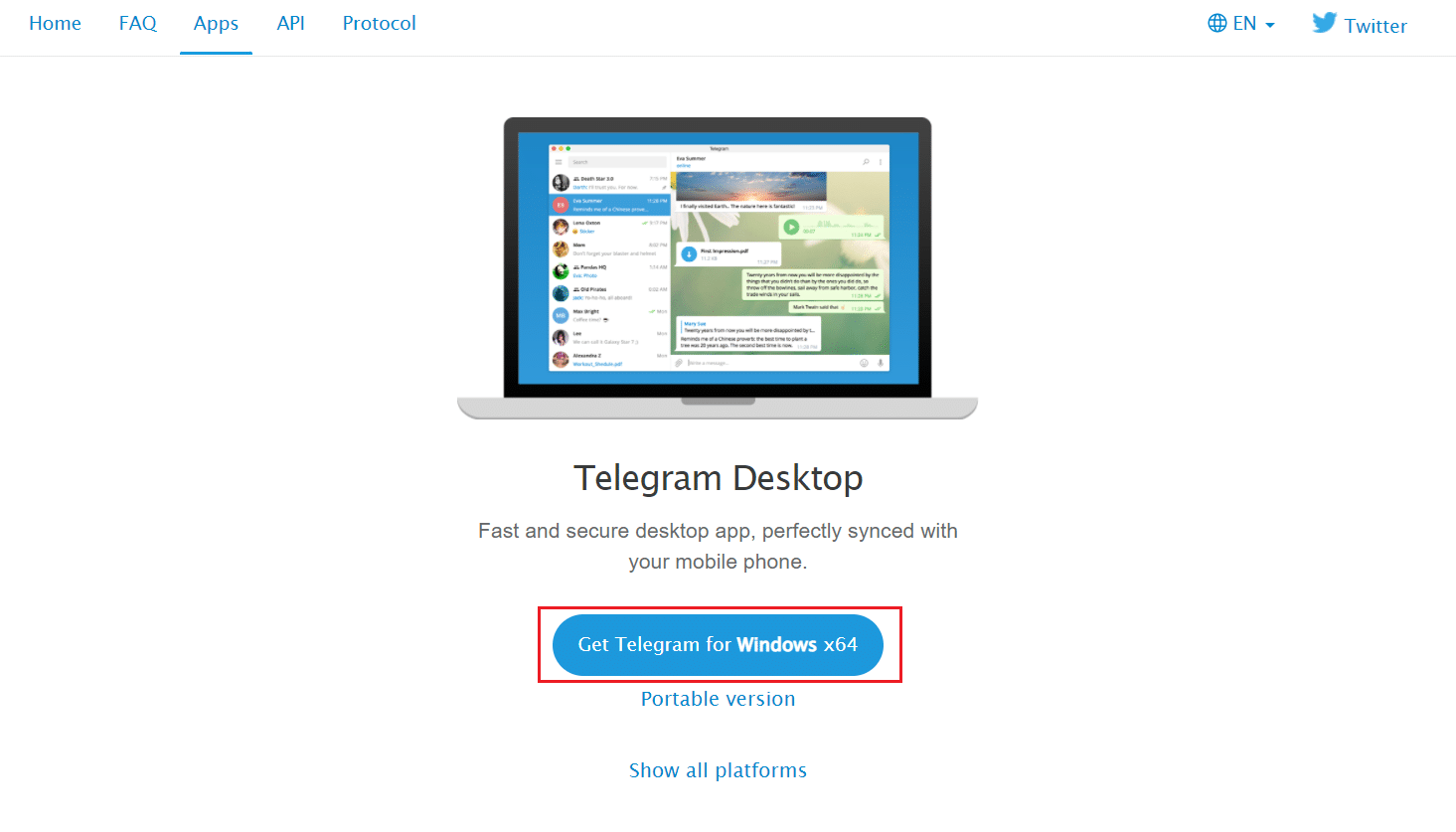
2. Εκτελέστε το ληφθέν αρχείο εγκατάστασης και επιλέξτε Setup Language και, στη συνέχεια, κάντε κλικ στο OK.
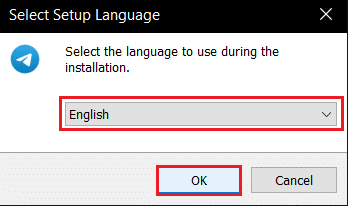
3. Επιλέξτε Θέση προορισμού και κάντε κλικ στο κουμπί Επόμενο.
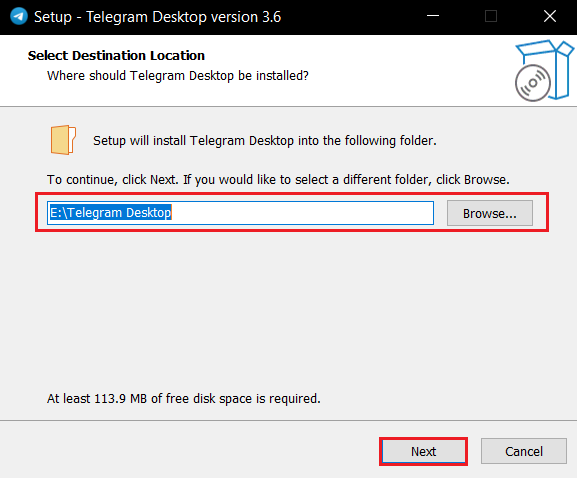
4. Επιλέξτε Start Menu Folder και κάντε κλικ στο Next.
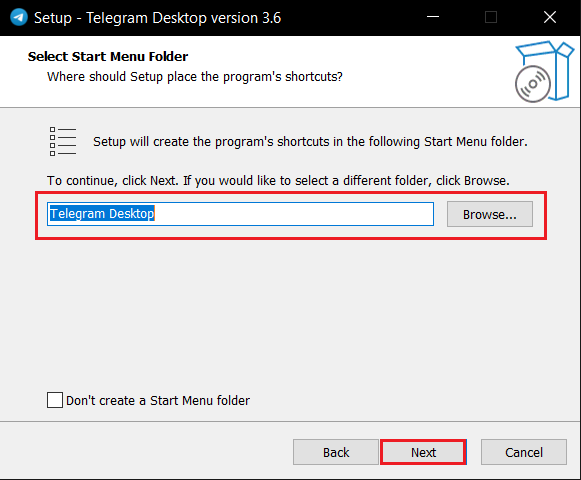
5. Επιλέξτε την επιλογή Δημιουργία συντόμευσης επιφάνειας εργασίας και κάντε κλικ στο Επόμενο.
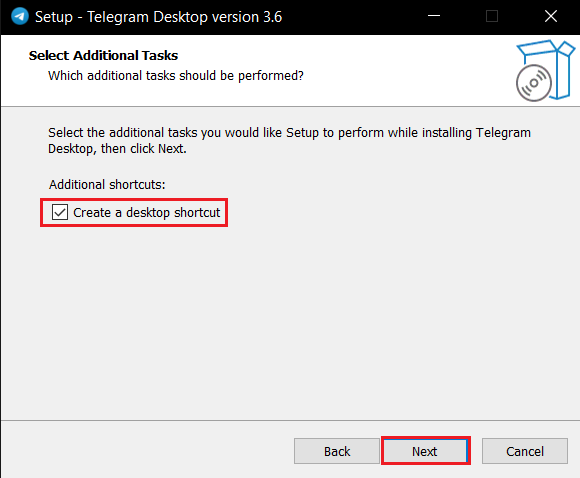
6. Τέλος μετά την εγκατάσταση, κάντε κλικ στο κουμπί Finish.
Μέθοδος 9: Επικοινωνήστε με την Υποστήριξη Telegram
Εάν δεν μπορείτε να χρησιμοποιήσετε το Telegram Web, παρόλο που δοκιμάσατε όλες τις μεθόδους, μπορείτε να επικοινωνήσετε με το Ομάδα υποστήριξης Telegram. Μπορείτε να στείλετε ένα μήνυμα σε οποιαδήποτε πλατφόρμα κοινωνικής δικτύωσης, όπως π.χ Κελάδημα.
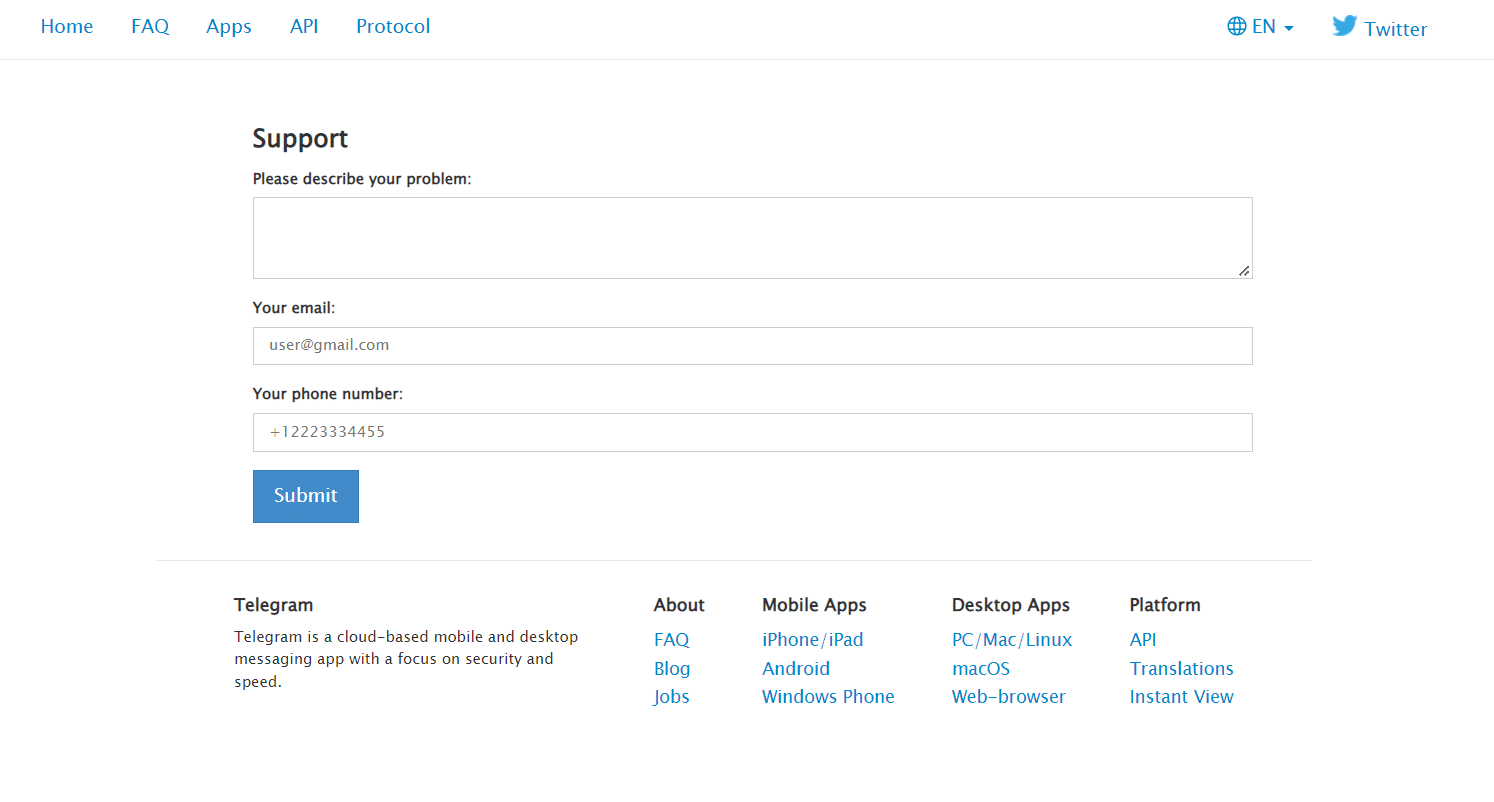
***
Ελπίζουμε ότι αυτό το άρθρο ήταν χρήσιμο και μπορέσατε να το διορθώσετε Το Telegram Web δεν λειτουργεί. Μη διστάσετε να στείλετε τις πολύτιμες προτάσεις και απορίες σας στην ενότητα Σχόλια. Επίσης, ενημερώστε μας τι θέλετε να μάθετε στη συνέχεια.